win11显示硬件不支持解决方法 win11硬件不支持怎么办
更新时间:2022-10-24 10:21:35作者:runxin
随着微软推出win11系统的同时,也对用户想要安装这款全新系统的配置有着一定的要求,因此一些用户在电脑安装win11系统的过程中,难免会遇到提示硬件不支持的情况,对此win11硬件不支持怎么办呢?接下来小编就给大家介绍一篇win11显示硬件不支持解决方法。
具体方法:
方法一:
1、我们可以先查看win11的硬件配置要求表格。
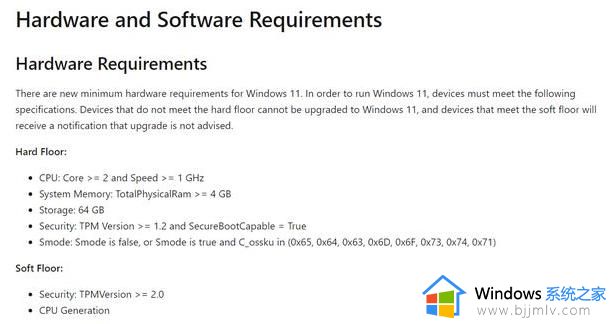
2、如果大家是cpu、内存、硬盘空间、显卡等硬件不满足,小编建议大家不要安装win11了,因为会影响正常的操作。
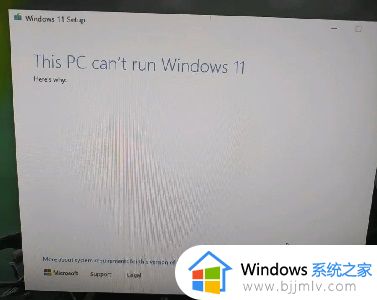
3、如果是因为cpu型号老了,或是tpm、安全启动等硬件不满足,那么可以尝试在pe系统中进行安装。
4、首先需要下载一个win11镜像系统。5、下载完成后,准备一个8G以上的u盘,制作成系统盘,将上方下载的系统放入到u盘中。
6、然后插入u盘,使用u盘启动,进入pe系统,然后在其中安装win11就可以了。
方法二:替换文件
1、如果大家不想在pe系统中安装,也可以尝试替换文件。
2、首先在本站下载“appraiserres.dll”文件。
3、然后在方法一中下载win11镜像系统文件,装载该文件。
4、最后将上方的dll文件替换win11镜像文件中的同名文件就可以了。
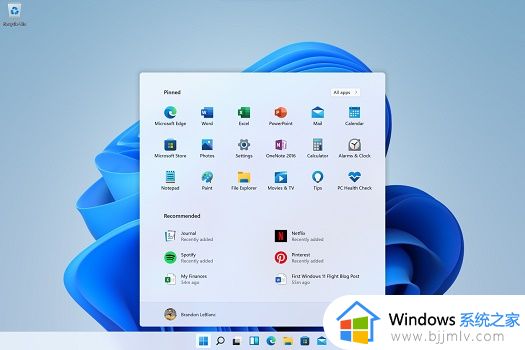
上述就是小编告诉大家的win11显示硬件不支持解决方法了,有遇到这种情况的用户可以按照小编的方法来进行解决,希望能够帮助到大家。
win11显示硬件不支持解决方法 win11硬件不支持怎么办相关教程
- 升级win11提示硬件不支持怎么办 硬件不支持win11的解决教程
- 电脑不支持win11怎么安装 硬件不支持如何安装win11
- 处理器不支持win11怎么办 电脑处理器不支持win11解决方法
- 升级windows11cpu不支持怎么办 升级win11提示cpu不支持的解决方法
- cpu不支持win11怎么处理 cpu不支持win11升级解决方法
- win11处理器不支持怎么办 win11不支持该处理器解决方法
- 电脑不支持win11系统怎么办 电脑配置不支持win11解决方法
- win11不支持xbox手柄怎么办 xbox手柄不支持win11解决方法
- win11不支持cpu怎么办 win11系统cpu不支持如何解决
- win11不支持该处理器怎么办 win11不支持当前处理器解决方案
- win11恢复出厂设置的教程 怎么把电脑恢复出厂设置win11
- win11控制面板打开方法 win11控制面板在哪里打开
- win11开机无法登录到你的账户怎么办 win11开机无法登录账号修复方案
- win11开机怎么跳过联网设置 如何跳过win11开机联网步骤
- 怎么把win11右键改成win10 win11右键菜单改回win10的步骤
- 怎么把win11任务栏变透明 win11系统底部任务栏透明设置方法
热门推荐
win11系统教程推荐
- 1 怎么把win11任务栏变透明 win11系统底部任务栏透明设置方法
- 2 win11开机时间不准怎么办 win11开机时间总是不对如何解决
- 3 windows 11如何关机 win11关机教程
- 4 win11更换字体样式设置方法 win11怎么更改字体样式
- 5 win11服务器管理器怎么打开 win11如何打开服务器管理器
- 6 0x00000040共享打印机win11怎么办 win11共享打印机错误0x00000040如何处理
- 7 win11桌面假死鼠标能动怎么办 win11桌面假死无响应鼠标能动怎么解决
- 8 win11录屏按钮是灰色的怎么办 win11录屏功能开始录制灰色解决方法
- 9 华硕电脑怎么分盘win11 win11华硕电脑分盘教程
- 10 win11开机任务栏卡死怎么办 win11开机任务栏卡住处理方法
win11系统推荐
- 1 番茄花园ghost win11 64位标准专业版下载v2024.07
- 2 深度技术ghost win11 64位中文免激活版下载v2024.06
- 3 深度技术ghost win11 64位稳定专业版下载v2024.06
- 4 番茄花园ghost win11 64位正式免激活版下载v2024.05
- 5 技术员联盟ghost win11 64位中文正式版下载v2024.05
- 6 系统之家ghost win11 64位最新家庭版下载v2024.04
- 7 ghost windows11 64位专业版原版下载v2024.04
- 8 惠普笔记本电脑ghost win11 64位专业永久激活版下载v2024.04
- 9 技术员联盟ghost win11 64位官方纯净版下载v2024.03
- 10 萝卜家园ghost win11 64位官方正式版下载v2024.03